
- Pengarang John Day [email protected].
- Public 2024-01-30 09:57.
- Terakhir diubah 2025-01-23 14:49.
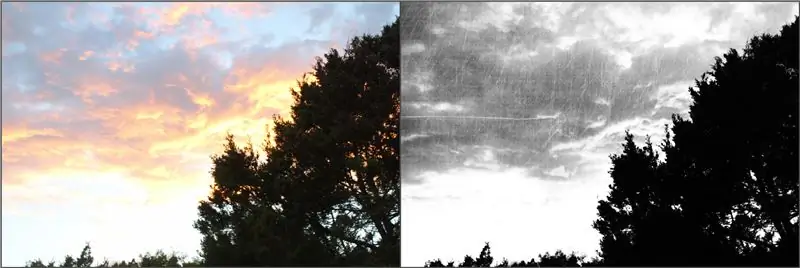
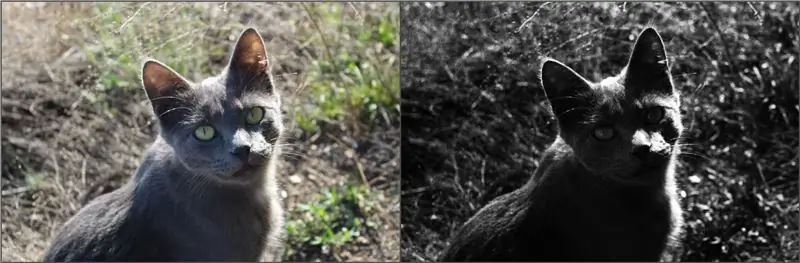
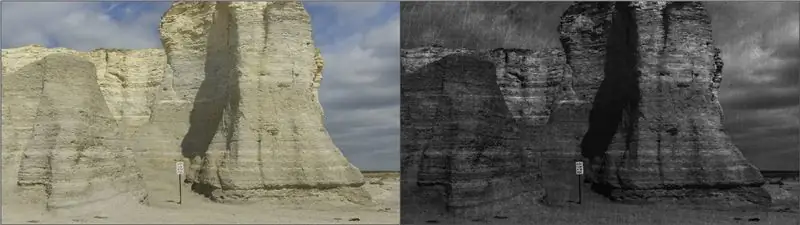

Anda dapat membuat foto APAPUN (bahkan salah satu kucing lucu) seram dengan editor foto befunky, dan begini caranya!
BeFunky
Langkah 1: Eksposur
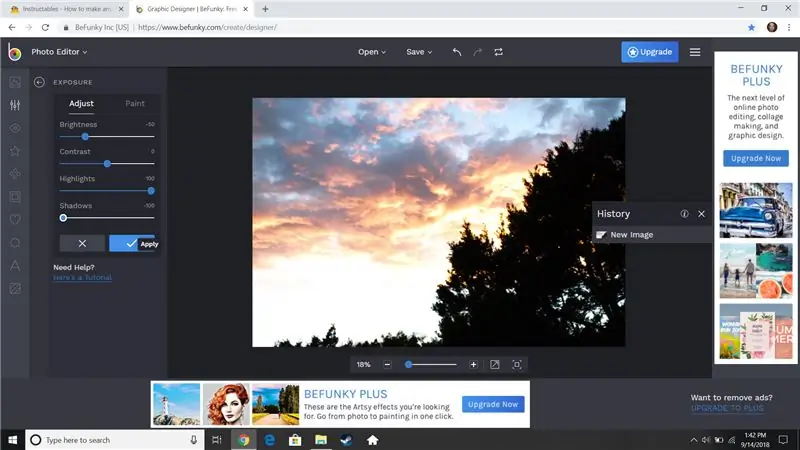
Saat Anda masuk ke editor foto, di sisi kiri layar seharusnya tertulis EDIT dan di bawahnya tertulis ESENSIAL dan daftar semua hal yang dapat Anda lakukan. Yang perlu Anda lakukan adalah mengklik salah satu yang mengatakan Eksposur, lalu Anda menempatkan kecerahan pada -50, sorotan pada 100 dan bayangan pada -100.
Langkah 2: Hitam & Putih
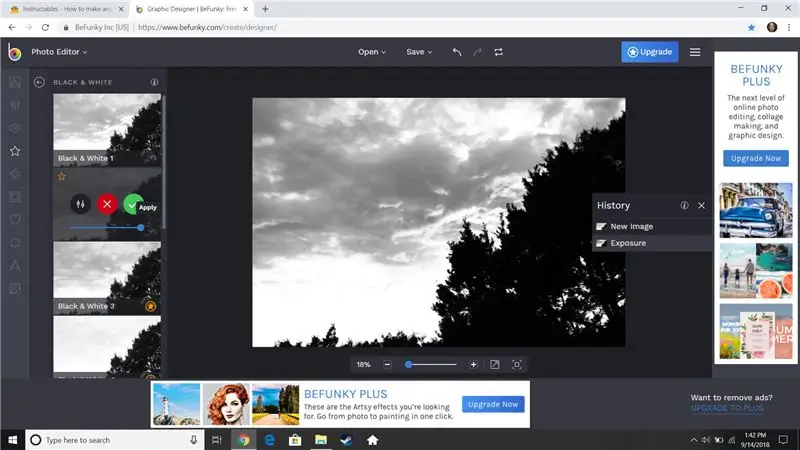
Sekarang klik bintang kecil di paling kiri layar dan klik tombol yang bertuliskan Hitam & Putih. Kemudian klik Black & White 2 dan tanda centang hijau.
Langkah 3: Tekstur, dan Selesai
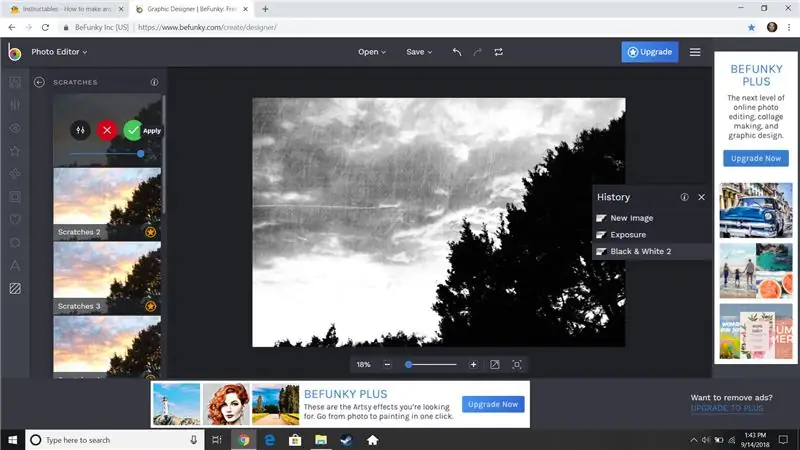

Sekarang klik kotak bergaris kecil dengan sudut membulat di paling kiri, lalu klik tombol yang bertuliskan Scratches, lalu klik Scratches 1 dan tanda centang hijau. Kamu sudah selesai!
Direkomendasikan:
Mata LED Memudar Seram: 5 Langkah (dengan Gambar)

Mata LED Memudar yang Menyeramkan: Menggunakan mikrokontroler, seperti Arduino, untuk memudarkan LED tidak selalu merupakan pilihan terbaik. Terkadang, Anda menginginkan rangkaian sederhana bertenaga rendah yang dapat disematkan langsung ke penyangga saat dijalankan dari baterai selama berminggu-minggu. Setelah pengujian sekitar
Tambahkan Lampu dan Musik Seram ke Jack-O-Lantern Anda - Tanpa Solder atau Pemrograman (Kecuali Anda Ingin): 9 Langkah (dengan Gambar)

Tambahkan Lampu dan Musik Seram ke Jack-O-Lantern Anda - Tanpa Solder atau Pemrograman (Kecuali Anda Ingin): Miliki Jack-O-Lantern paling menakutkan di jalan Anda dengan menambahkan lampu bercahaya dan musik seram! Ini juga merupakan cara yang bagus untuk mencoba Arduino dan elektronik yang dapat diprogram karena seluruh proyek dapat diselesaikan tanpa menulis kode atau menyolder - meskipun
Mata Labu Seram Animasi: 9 Langkah (dengan Gambar)

Animated Spooky Pumpkin Eyes: Beberapa tahun yang lalu ketika mencari inspirasi untuk animasi Halloween prop baru, kami menemukan sebuah video dari kontributor YouTube 68percentwater yang disebut Arduino Servo Pumpkin. Video ini persis seperti yang kami cari, namun, beberapa
Jam Berputar Mundur Seram Berbahan Motor Pemutar Kaset: 7 Langkah (Dengan Gambar)

Jam Berputar Mundur Seram Berbahan Pemutar Kaset Motor: Ini adalah prop yang saya buat untuk rumah hantu sekolah dasar putri saya, yang saya jalankan bersama suami saya. Jam ini dibuat dari jam toko barang bekas murahan dan pemutar kaset anak-anak tua. Ini menunjukkan jam tiga belas dan jarum menit berputar
Cara Membuat Kalender Kakek & Scrapbook (Bahkan Jika Anda Tidak Tahu Cara Membuat Scrapbook): 8 Langkah (dengan Gambar)

Cara Membuat Kalender Kakek & Scrapbook (bahkan Jika Anda Tidak Tahu Cara Membuat Scrapbook): Ini adalah hadiah liburan yang sangat ekonomis (dan sangat dihargai!) untuk kakek-nenek. Saya membuat 5 kalender tahun ini dengan harga masing-masing kurang dari $7. Bahan: 12 foto bagus anak Anda, anak-anak, keponakan, anjing, kucing, atau kerabat lainnya12 bagian berbeda
